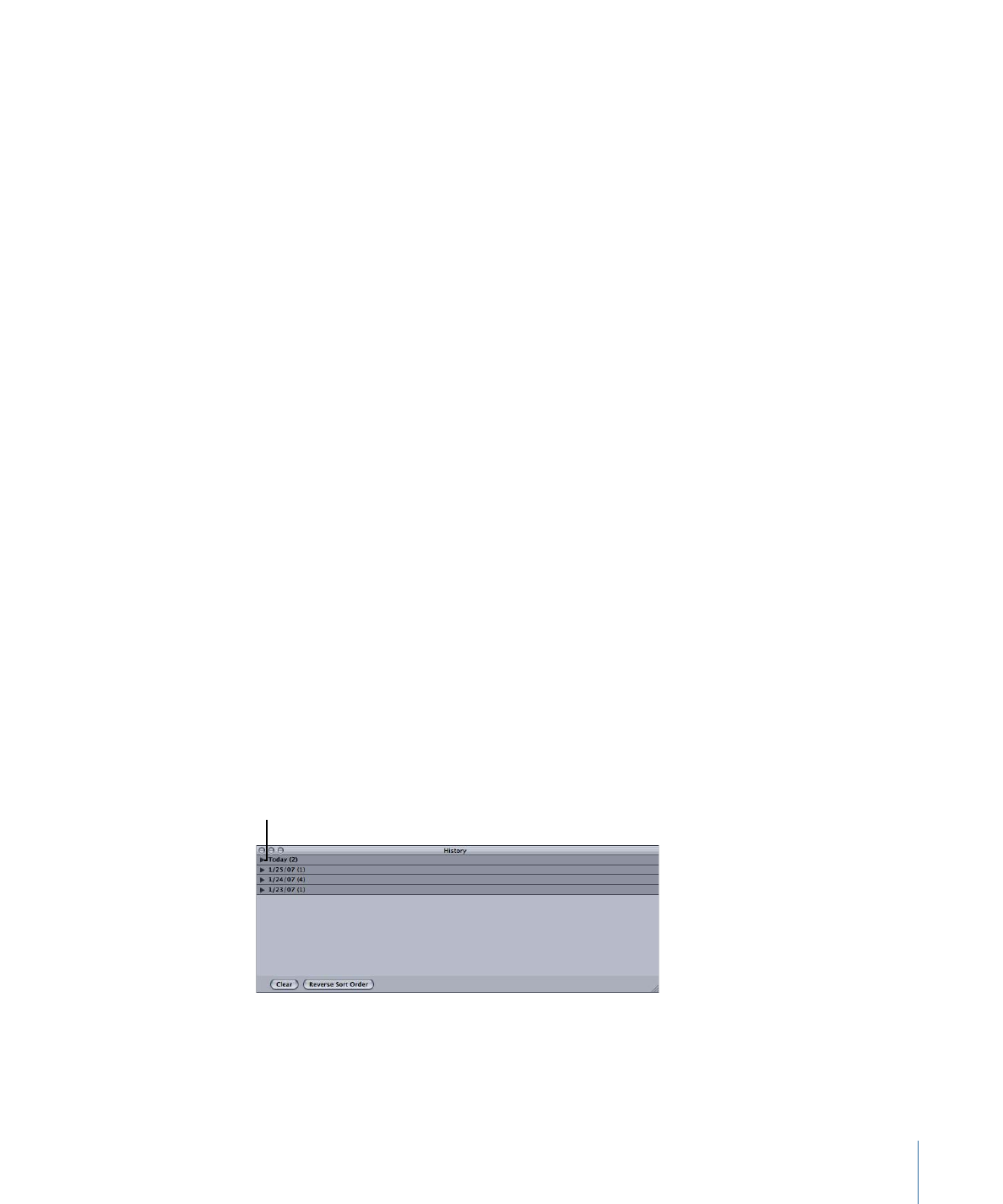
Das Fenster „Verlauf“
Vom Fenster „Verlauf“ aus können Sie direkt auf alle zuvor gesendeten Stapel zugreifen.
So können Sie Stapel bequem erneut senden. Zu diesem Zweck bewegen Sie die
betreffenden Stapel einfach in das Fenster „Stapel“. Zudem können Sie die
Sendeinformationen ansehen. Daraus ersehen Sie, wann bestimmte Auftragsstapel von
Ihrem Computer aus gesendet wurden.
Click the disclosure
triangle to see the details
of that day’s submissions.
137
Kapitel 8
Fertigstellen von Aufträgen und Senden von Stapeln
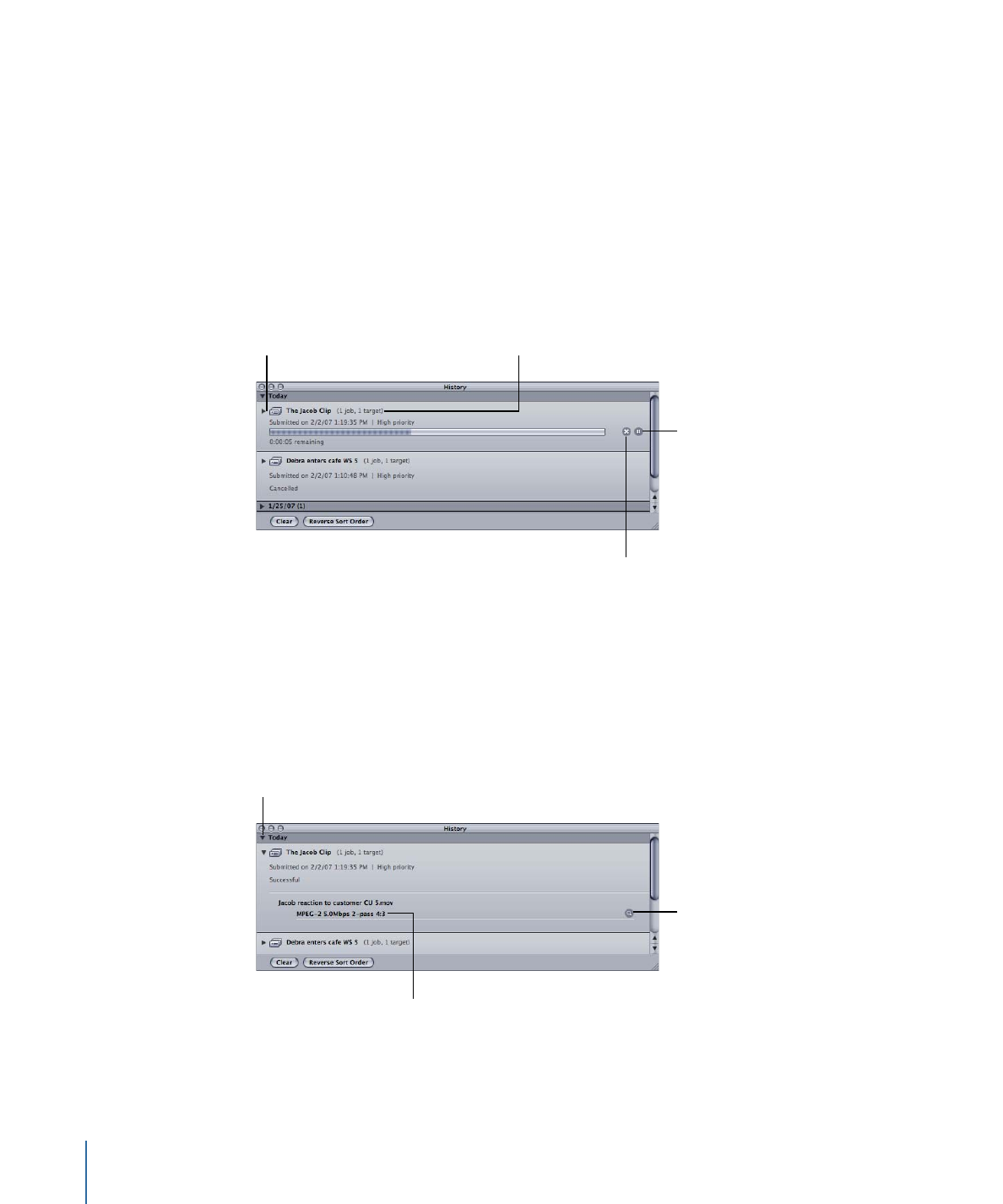
Die Einträge im Fenster „Verlauf“ sind nach dem Datum des Sendevorgangs geordnet.
Sie können diese Reihenfolge ändern. Klicken Sie hierzu auf die Taste
„Sortierungsreihenfolge ändern“, die sich am unteren Rand des Fensters „Verlauf“ befindet.
Sie haben auch die Möglichkeit, den Inhalt des Fensters „Verlauf“ zu löschen, indem Sie
auf die Taste „Löschen“ klicken. Sie können aber auch nur ausgewählte Einträge entfernen,
indem Sie sie auswählen und anschließend die Rückschritttaste drücken.
Im Fenster „Verlauf“ können Sie auch den Fortschritt einer gerade laufenden Umcodierung
eines Stapels anzeigen.
Click the disclosure
triangle to see the
details of each target
of this submission.
Click the Pause button
to temporarily pause
the transcode process.
Click it again to resume
transcoding.
The name of
this submission
Click the Cancel
button to end the
transcode process.
Hinweis: Ist das Fenster „Verlauf“ geschlossen, wird es automatisch geöffnet, wenn Sie
einen Stapel senden.
Sobald die Umcodierung abgeschlossen ist, wird im Fenster „Verlauf“ eine Taste
hinzugefügt, die das Auffinden der codierten Dateien erleichtert.
A target from the
submitted batch
Click the “Reveal in
Finder” button to show
the encoded file in a
Finder window.
Clicking this disclosure
triangle shows the
submission details.
138
Kapitel 8
Fertigstellen von Aufträgen und Senden von Stapeln